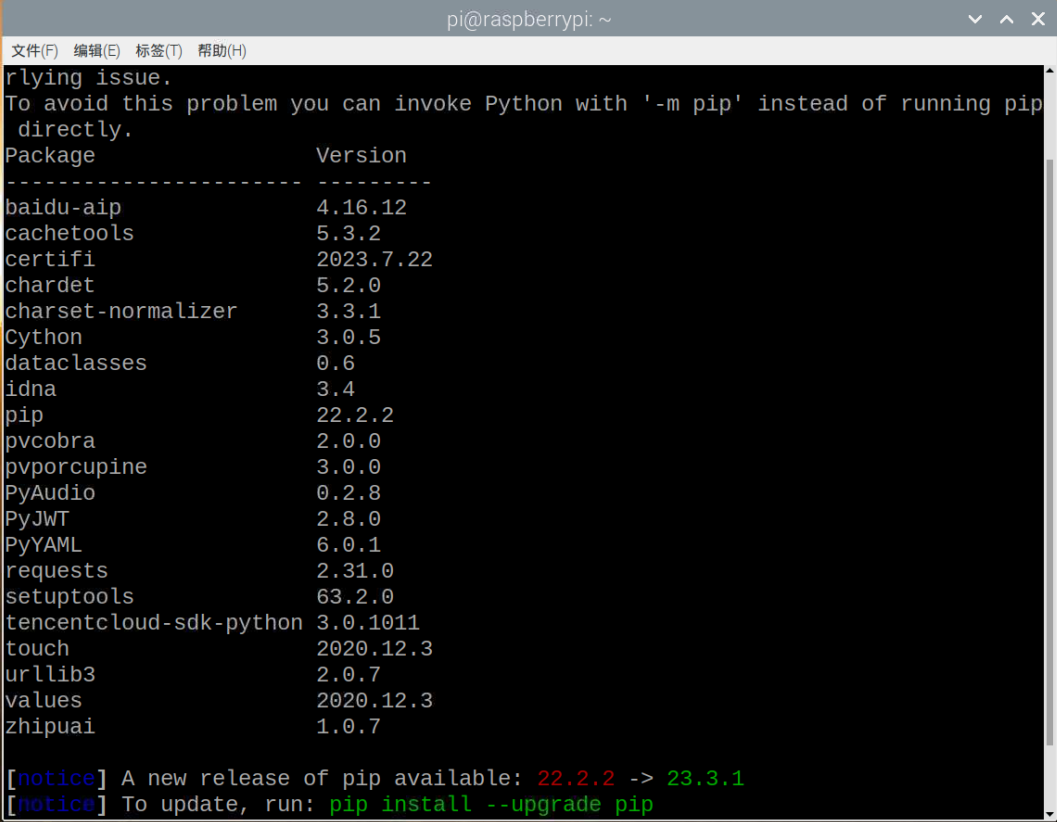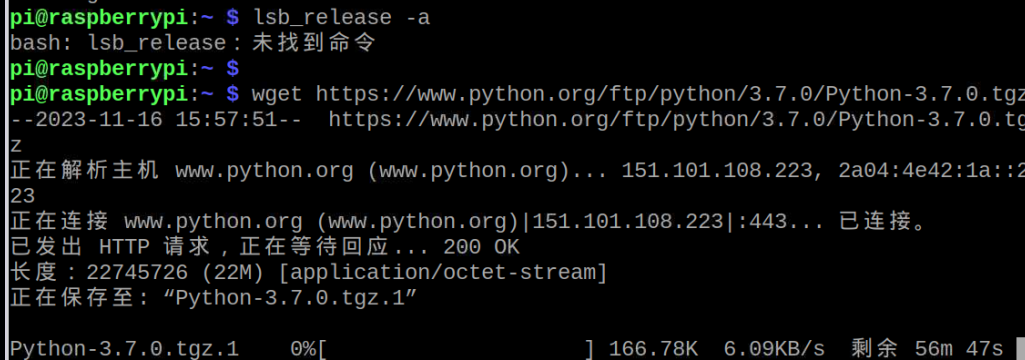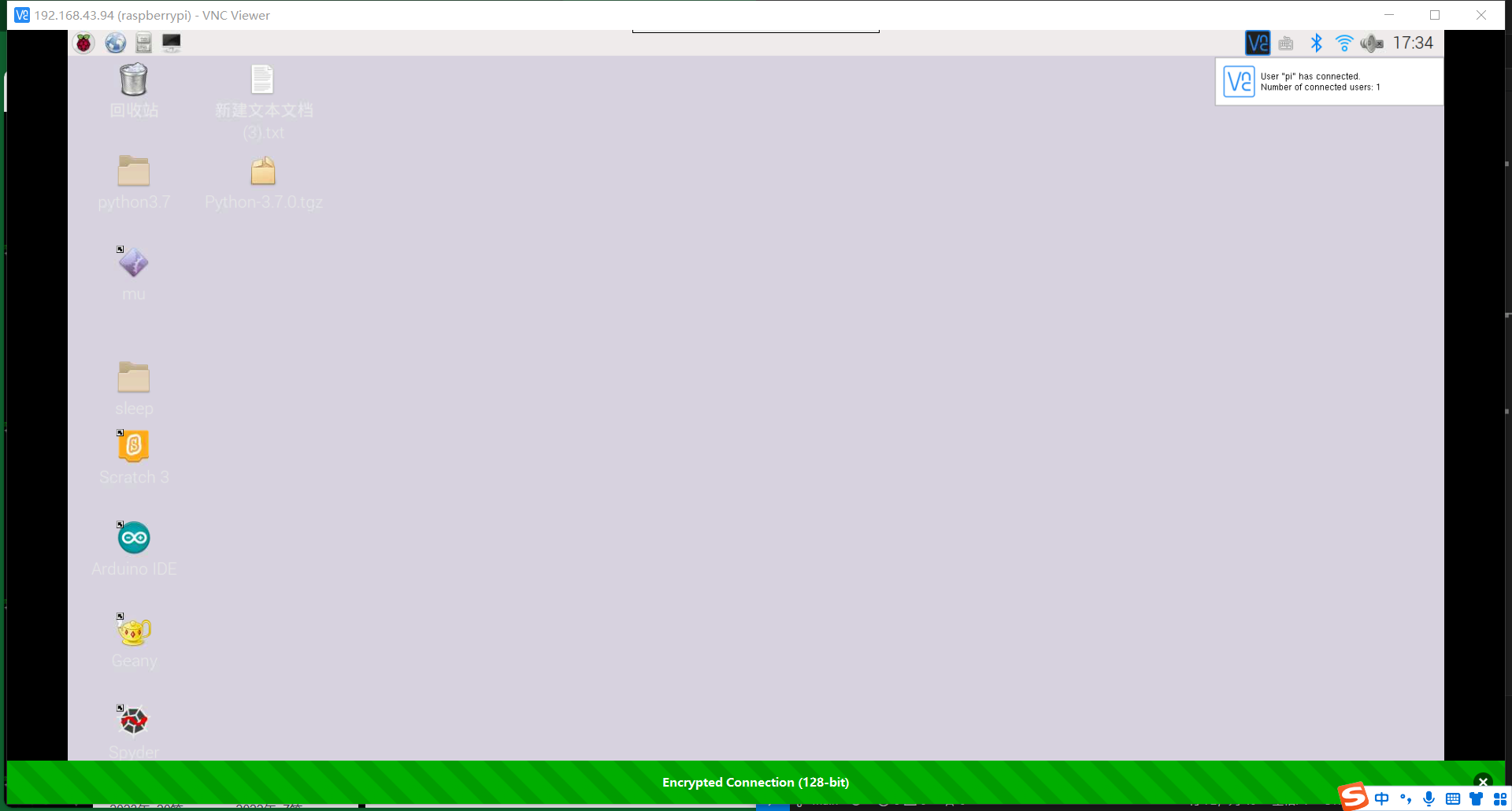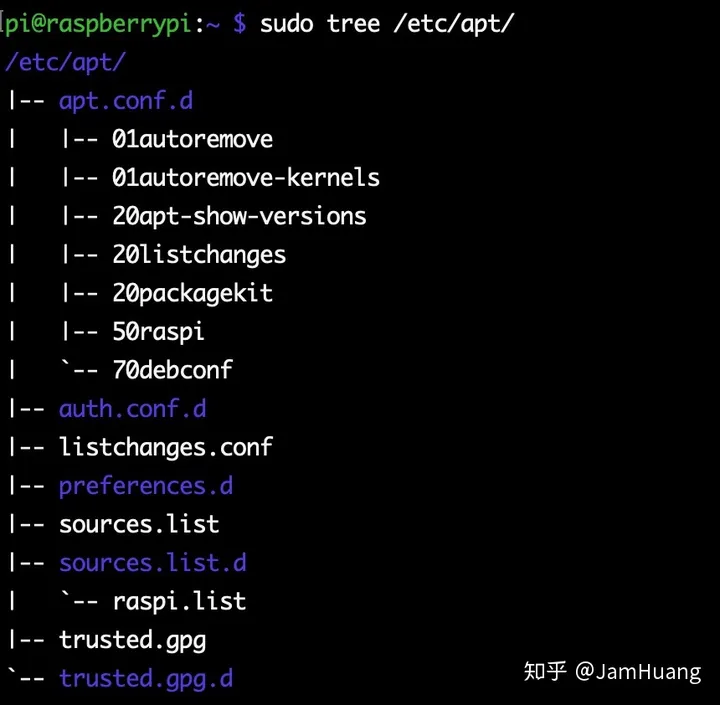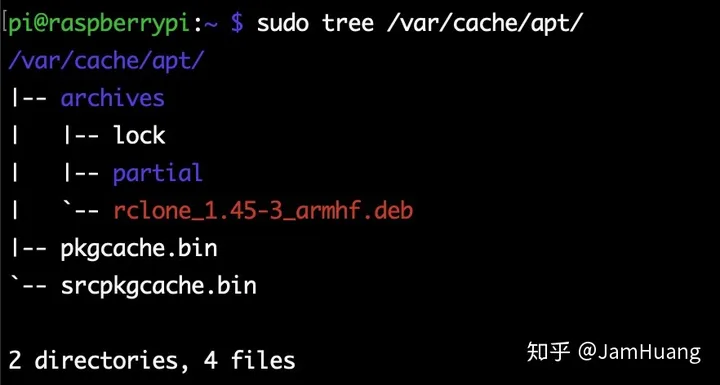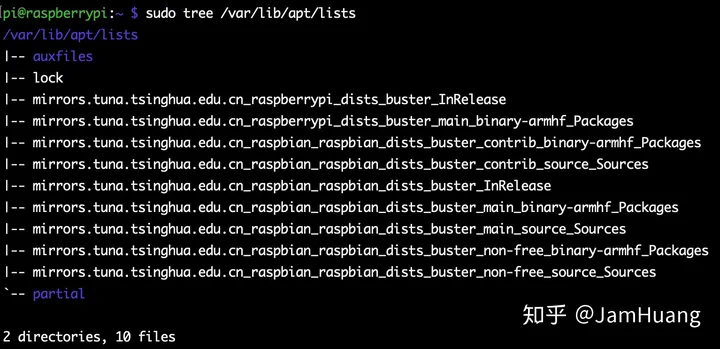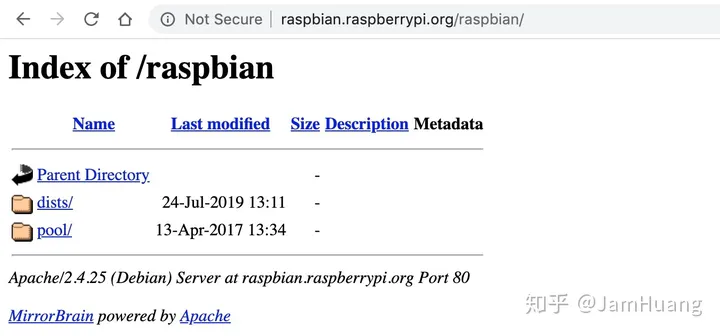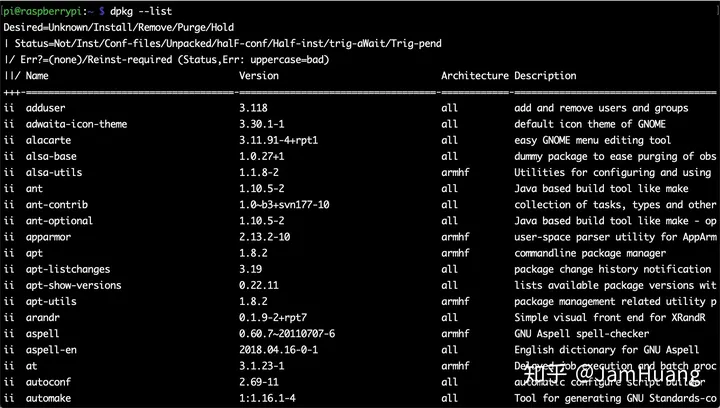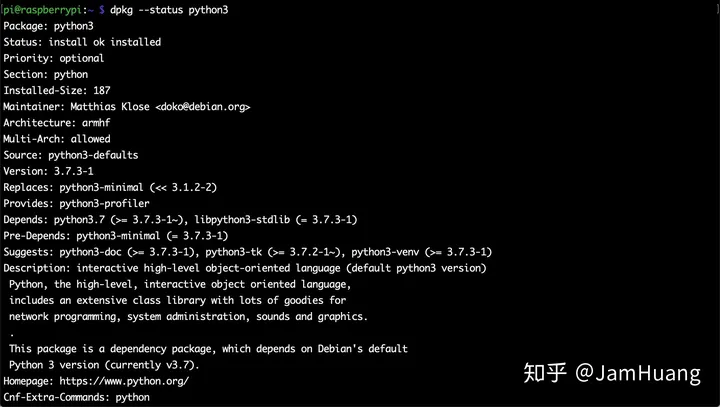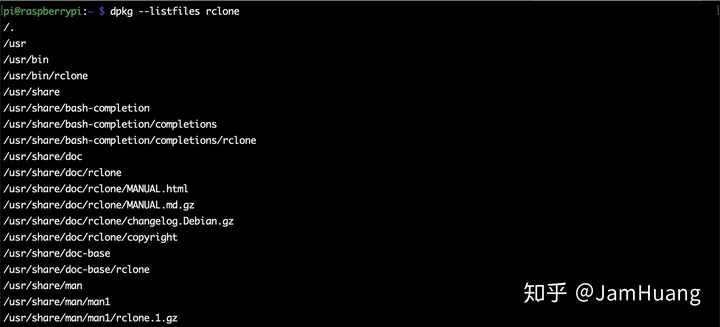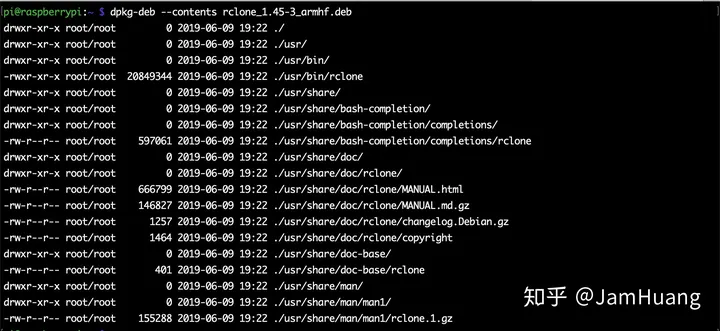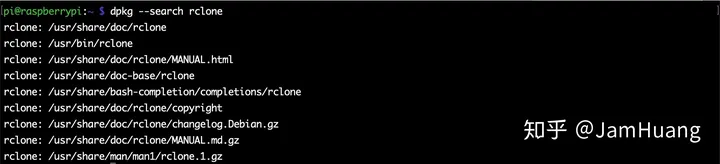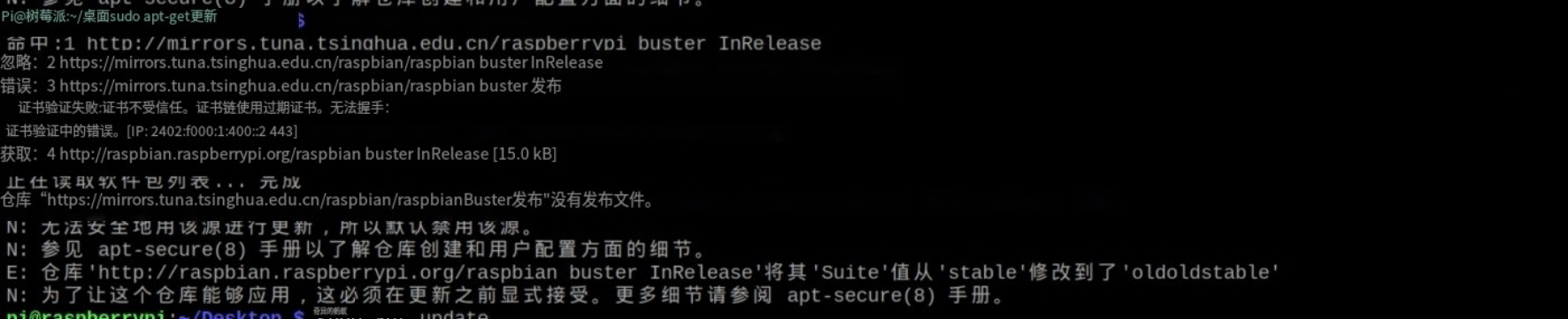使用VNC连接树莓派4b如何全屏1080p分辨率,一次更改永久有效! (171条消息) 使用VNC连接树莓派4b如何全屏1080p分辨率,一次更改永久有效!_树莓派4b vnc分辨率_irohaBestKouhai的博客-CSDN博客
前言
由于树莓派中的python版本过新,导致部分库没能找到对应的版本,于是乎要删除python3.10,安装python3.7
卸载python3.10
卸载流程:
步骤1:确认Python3的版本
python3 –version
步骤2:卸载Python3
sudo apt-get –purge remove python3
步骤3:清理残留文件
在卸载Python3之后,可能会残留一些文件。为了彻底清理,我们可以使用以下命令:
sudo apt-get autoremove
安装python3.7
1 更新树莓派系统
1
2
sudo apt-get update
sudo apt-get upgrade -y
2 安装python环境
sudo apt-get install build-essential libsqlite3-dev sqlite3 bzip2 libbz2-dev
3 下载python
1
2
3
4
5
6
7
8
9
10
11
12
13
14
15
16
#先进行下载
$ wget https://www.python.org/ftp/python/3.7.0/Python-3.7.0.tgz
#解压
$ tar zxvf Python-3.7.0.tgz
#切换到目录
$ cd Python-3.7.0
#编译
$sudo ./configure
$sudo make
$sudo make install
#升级pip
sudo python3.7 -m pip install upgrade pip
这里下载太慢了,换源试试看
树莓派换源
第一步,先备份源文件,主要有两条命令。
sudo cp /etc/apt/sources.list /etc/apt/sources.list.bak
sudo cp /etc/apt/sources.list.d/raspi.list /etc/apt/sources.list.d/raspi.list.bak
第二步,修改编辑系统源文件
1
2
3
4
5
6
7
8
9
10
11
12
13
14
15
16
17
18
19
20
21
怎么查看树莓派 | Linux 系统是多少位以及系统版本
查看系统位数
查看树莓派系统或者是 Linux 系统是多少位系统的命令:
getconf LONG_BIT
如果结果返回 32,说明是 32 位系统;
如果结果返回 64,说明是 64 位系统。我是32位
查看系统版本
键入如下命令:uname -a 即可查看当前系统版本:
Linux raspberrypi 5.10.63-v7l+ #1457 SMP Tue Sep 28 11:26:14 BST 2021 armv7l GNU/Linux
查看树莓派系统版本
lsb_release -a
oot@raspberrypi:/home/pi/Desktop# lsb_release -a
No LSB modules are available.
Distributor ID: Raspbian
Description: Raspbian GNU/Linux 10 (buster)
Release: 10
Codename: buster
root@raspberrypi:/home/pi/Desktop# apt-get install lldb
我这里安装树莓派系统的时候是buster,在写系统源链接时要注意是buster,网上很多教程都是之前stretch版本,大家应该根据自己的系统类型,谨慎选择!参考文章如下: https://shumeipai.nxez.com/2019/06/26/buster-the-new-version-of-raspbian.html
sudo nano /etc/apt/sources.list
将初始的源使用#注释掉,添加如下两行清华的镜像源。
deb http://mirrors.tuna.tsinghua.edu.cn/raspbian/raspbian/ buster main contrib non-free rpi
deb-src http://mirrors.tuna.tsinghua.edu.cn/raspbian/raspbian/ buster main contrib non-free rpi
第三步,更改系统源
sudo nano /etc/apt/sources.list.d/raspi.list
用#注释掉原文件内容用以下内容取代:用#注释掉原文件内容,用以下内容取代:
deb http://mirrors.tuna.tsinghua.edu.cn/raspberrypi/ buster main ui
deb-src http://mirrors.tuna.tsinghua.edu.cn/raspberrypi/ buster main ui
第四步,执行更新
使用命令有两条,第一条,检查更新索引:
sudo apt-get update
第二条,更新可以更新的文件。
sudo apt-get upgrade
写在最后。如果大家更新后出现文件管理器闪退,或者桌面失去响应之类的问题。建议使用如下命令:
sudo apt-get update
sudo apt full-upgrade
更新完后这个界面奇奇怪怪的,重新安装系统,用回原版的python
转载,加深理解
https://zhuanlan.zhihu.com/p/110951061
1
2
3
4
5
6
7
8
9
10
11
12
13
14
15
16
17
18
19
20
21
22
23
24
25
26
27
28
29
30
31
32
33
引子
在 DIY 树莓派各种项目的时候,总要安装各种各样的软件包,一般执行 sudo apt-get install <package> 指令就可以完成安装。如果下载速度太慢,还可以 更换软件源 加速下载。
树莓派初学者通常到这里就结束了,但如果你想基于树莓派进一步学习 Linux 知识,成为树莓派高阶玩家,就非常有必要了解 apt-get 这条指令背后的原理,以及 Debian 系的包管理知识。
树莓派官方的 Raspbian 操作系统是 Debian 的衍生版,共用 Debian 的软件包管理机制,两者是相通的。
起初 GNU/Linux 的世界中只有 .tar.gz。如果用户要使用一个软件,那就必须自己编译。当 Debian 诞生以后,一种能管理操作系统中已安装的软件包的系统显得很有必要,这个系统被命名为 dpkg。软件包一词在此第一次出现在 GNU/Linux。不久之后,红帽公司创建了他们自己的包管理系统 rpm。
GNU/Linux 的创造者们很快又陷入了新的窘境。他们希望通过一种快捷、实用而且高效的方式来安装软件包,并能自动处理相互之间的依赖关系,还要在软件包升级过程中维护好配置文件。Debian 又一次充当了开路先锋的角色,首创了 APT(Advanced Packaging Tool,高级软件包管理工具)。这一工具后来被 Conectiva 移植到红帽公司的 rpm 包管理系统。在其他一些发行版中,我们也能看到 APT 的身影。
dpkg (Debian Package)
在 Linux 发展之初,安装软件的时候是需要下载以 tar.gz 结尾的软件源码包,然后对源码包进行编译安装。这是极其麻烦的使用。后来 Debian 开发了 dpkg(Debian Package) 管理工具来管理软件,软件都是以 deb 结尾的编译好的二进制包,通过 dpkg 命令可以安装软件和卸载软件。
dpkg -i - 安装软件包
dpkg -r - 移除软件包
dpkg -l - 查看某个软件包是否已经安装
dpkg -L - 查看某个软件包中都包含哪些文件
dpkg --list - 查看系统上安装的所有软件包和相关状态
dpkg 是底层的包管理工具,不太常用,最常用的是 apt。
APT (Advanced Packaging Tool)
dpkg 不够人性化的一点就是不能自动解决依赖问题,比如 A 软件包依赖于 B 软件包,那么你先得安装 B 才能安装 A。而且使用 dpkg 需要将软件下载到本地才能安装。使用 apt 安装软件时会自动从软件仓库下载软件进行安装,并且 apt 能自动解决依赖问题,当有依赖的时候它也会自动从软件仓库下载依赖的包进行安装。当然 apt 底层还是调用 dpkg 来进行软件安装的。
apt相关文件
/etc/apt/source.list 配置软件包来源,也就是上面说的软件仓库
/ect/apt/apt.conf.d 存在apt的零碎配置文件
/ect/apt/preferences 制定软件包的版本参数
/var/cache/apt/archives 存放已下载的软件包
/var/cache/apt/archives/partial 存放正在下载的软件包
/var/lib/apt/lists 存放已下载的软件包详细信息
树莓派的 APT 相关配置文件:
1
2
3
4
5
6
7
8
9
10
11
12
13
14
15
16
软件源
软件源(软件仓库)中存放这大量的软件包,apt 会从软件源中下载软件。在 /ect/apt/soure.list 中可以为 apt 配置软件源。在这个文件中 deb 关键字定义已编译的软件包来源,deb-src 定义源码包的来源。每一行的格式如下:
deb(或deb-src) <软件源地址> <主版本代号> [软件仓库1] [软件仓库2] [软件仓库3] ...
树莓派的软件仓库一般有四种限定词:
main:官方支持的符合 DFSG 规范的软件
contrib:带有非自由依赖关系的 DFSG 兼容软件
non-free:非 DFSG 兼容软件
firmware:官方固件,非开源
DFSG 即 Debian Free Software Guidelines、自由软件指导方针,比如规定软件必须开源等。详细说明见: Debian 社群契约
树莓派的默认软件源配置:
deb http://raspbian.raspberrypi.org/raspbian/ buster main contrib non-free rpi
deb-src http://raspbian.raspberrypi.org/raspbian/ buster main contrib non-free rpi
软件源里面有什么?如果你在浏览器上打开软件源 url http://raspbian.raspberrypi.org/raspbian/,会发现它其实是一个静态资源目录:
1
2
3
4
5
6
7
8
9
10
11
12
13
14
15
16
17
18
19
20
21
22
23
24
25
26
27
28
29
30
31
dists 目录包含 Raspbian 的各个发行版,既包括像 buster 一样的具体发行版本,也包括像 stable、testing 和 unstable 的代号
pool 目录为软件包的下载地址。为了方便管理,pool 目录下会继续划分 main、contrib 和 non-free 等子目录。比如 python3 就位于 pool/main/p/python3-defaults 这个目录下。
apt-get 命令
apt-get 命令一般用于软件包的安装,更新和移除
apt-get update - 更新本地的软件源索引。在你更改了 Raspbian 的 /etc/apt/sources.list 或 /etc/apt/preferences 后,需要运行这个命令让改动生效。最好能定期运行该命令,以确保软件源索引是最新的。
apt-get upgrade - 更新所有已安装的软件包
apt-get install - 安装软件包
apt-get reinstall - 重装软件包
apt-get remove - 删除已安装的软件包(保留配置文件)
apt-get purge- 删除已安装包,同时删除配置文件
apt-get autoremove - 删除未使用的安装包
apt-get dist-upgrade - 更新整个系统到最新的发行版,相当于升级 Raspbian 系统
apt-get clean - 删除本地所有的 deb 包(不会删除软件)
apt-get autoclean - 删除本地已经安装过的 deb 包
apt-get check - 检查是否存在未安装的软件包依赖
apt-get source - 下载 deb 源码包到本地
apt-get download - 下载 deb 包到本地
apt-get changelog- 打印软件包的版本变更日志
apt-cache 命令
apt-cache 一般用于软件包查找和显示软件包信息。
apt-cache search - 搜索软件包。当你不知道软件包全名的时候,可以用这个指令搜索关键词
apt-cache depends - 打印软件包的依赖包信息
apt-cache rdepends - 打印依赖这个包的软件包信息(反向依赖)
常用命令组合
查看系统上安装的软件包
查看系统上安装的所有软件包和相关状态,执行
dpkg --list
输出每个软件包的一行简单介绍,2 字符的状态标志,包名,所安装版本和简要描述。
1
2
3
4
5
6
7
如果要过滤包名,比如只显示 python 开头的包,执行
dpkg --list python*
要获取软件包的更详细信息,比如 python3,执行:
dpkg --status python3
输出状态、版本号、依赖包等信息。
1
2
3
4
列出软件包包含的文件
要找出一个软件包包含的所有文件,比如找出 rclone 安装过程中生成了哪些文件,执行:
dpkg --listfiles rclone
1
2
3
4
rclone 一是款文件同步工具,支持本地文件和 Microsoft OneDrive,Amazon Cloud Drive,Dropbox,FTP,SSH/SFTP 等多种云存储同步 —— 如何在树莓派上免费获取 GB 级存储空间 - 硬核树莓派
也可以直接查看 deb 包内的文件,执行:
dpkg-deb --contents rclone_1.45-3_armhf.deb
1
2
3
4
5
6
还可以把 deb 包内的文件解压到当前的 temp 目录(这不是安装,而是在本地目录测试包内容的简单方法),执行:
dpkg-deb --extract rclone_1.45-3_armhf.deb temp
但如果你只想知道某个文件是哪个软件包生成的,执行:
dpkg --search rclone
1
2
3
4
5
6
7
8
9
其他常用命令
Raspbian 不一定默认带有下面这些命令。如果没有的话,apt-get install 安装即可。
apt-show-versions - 打印系统中所有已安装的包的当前版本和可升级版本
apt-config - apt 的配置工具
tasksel - 用于安装软件集,例如一键安装 gnome 桌面、xfce 桌面等等。--list-tasks 参数可以列出所有支持的软件集。
dselect - 包管理系统的图形菜单界面,对第一次安装和大范围升级特别有用
dpkg-deb - 用于操作 deb 文件,比如探查包内文件等
dpkg-split - 大软件包分割工具,例如把一个大 deb 分割成 N 部分,每部分 460KB
环境搭建最终版
源:
1
2
3
4
5
6
7
8
9
10
11
12
13
#查看系统版本
root@raspberrypi:/home/pi/Desktop# lsb_release -a
No LSB modules are available.
Distributor ID: Raspbian
Description: Raspbian GNU/Linux 10 (buster)
Release: 10
Codename: buster
#查看系统架构
root@raspberrypi:/home/pi/Desktop# uname -m
armv7l
#查看系统位数
root@raspberrypi:/home/pi/Desktop# getconf LONG_BIT
32
配置软件源
1
2
3
4
5
6
7
8
9
10
11
12
sudo nano /etc/apt/sources.list
deb https://mirrors.tuna.tsinghua.edu.cn/raspbian/raspbian/ buster main non-free contrib rpi
deb-src https://mirrors.tuna.tsinghua.edu.cn/raspbian/raspbian/ buster main non-free contrib rpi
sudo nano /etc/apt/sources.list.d/raspi.list
同样的方法,把 /etc/apt/sources.list.d/raspi.list 文件也替换成下面的内容:
deb http://mirrors.tuna.tsinghua.edu.cn/raspberrypi/ buster main ui
sudo apt-get update
报错:
1
2
3
4
5
6
7
8
Certificate verification failed: The certificate is NOT trusted. The certificate chain uses expired certificate. Could not handshake: Error in the certificate verification. [IP: 2402:f000:1:400::2 443]
获取:4 http://raspbian.raspberrypi.org/raspbian buster InRelease [15.0 kB]
正在读取软件包列表... 完成
E: 仓库 “https://mirrors.tuna.tsinghua.edu.cn/raspbian/raspbian buster Release” 没有 Release 文件。
N: 无法安全地用该源进行更新,所以默认禁用该源。
N: 参见 apt-secure(8) 手册以了解仓库创建和用户配置方面的细节。
E: 仓库'http://raspbian.raspberrypi.org/raspbian buster InRelease'将其'Suite'值从'stable'修改到了'oldoldstable'
N: 为了让这个仓库能够应用,这必须在更新之前显式接受。更多细节请参阅 apt-secure(8) 手册。
1.为了让这个仓库能够应用,这必须在更新之前显式接受。更多细节请参阅 apt-secure(8) 手册。
解决方案:sudo apt update,然后按Y
2.证书不被信任,树莓派清华源 Certificate verification failed: The certificate is NOT trusted
解决方案:使用http协议,sudo nano /etc/apt/sources.list,将里面的https换成http(成功)
配置pip源
1
2
3
4
5
6
7
8
9
10
sudo nano /etc/pip.conf
[global]
timeout=100
index-url=https://pypi.tuna.tsinghua.edu.cn/simple/
extra-index-url= http://mirrors.aliyun.com/pypi/simple/
[install]
trusted-host=
pypi.tuna.tsinghua.edu.cn
mirrors.aliyun.com
python -m pip install –upgrade pip python3 -m pip install –upgrade pip
我发现了一个管理虚拟环境的工具,之前我也接触过,virtualenv,应该很有用
在树莓派中配置虚拟环境virtualenv
1.树莓派安装python虚拟环境virtualenvwrapper
1
2
3
4
5
6
7
8
9
10
11
12
13
安装virtualenv和virtualenvwrapper
sudo apt-get install virtualenv
sudo apt-get install virtualenvwrapper
配置virtualenvwrapper
sudo nano ~/.bashrc
将以下命令行加入到加入到~/.bashrc的最后
#export VIRTUALENVWRAPPER_PYTHON=/usr/bin/python3
export WORKON_HOME=$HOME/.virtualenvs
source /usr/share/virtualenvwrapper/virtualenvwrapper.sh
输入命令运行
source ~/.bashrc
2.搭建虚拟目录
1
2
3
4
5
6
7
8
9
10
11
12
13
14
15
16
17
18
19
20
21
22
23
24
25
26
27
28
29
30
1.查看树莓派中python安装路径
python3
import sys
print(sys.path)
2.切换到想要存放虚拟环境的目录
例如:我存放的路径为:/home/pi/virtualenv_python
cd 你想要存放目录的路径下
3.新建虚拟环境
virtualenv -p /usr/bin/python3 test_vir_env
说明:
-p /usr/bin/python3 : 代表使用/usr/bin/ 目录下的python3创建一个虚拟环境;
test_vir_env :本次创建的虚拟环境的位置;
4.开启虚拟环境
例如我的路径下:source /home/pi/Desktop/sleep/bin/activate
source /你的路径/venv/bin/activate
5.查看安装的包
pip list
6.安装什么的
pip3 install 包名
7.退出虚拟环境
deactivate
补充:删除环境:
rm virtualenv 环境名
3.使用创建的虚拟环境
使用ThonnyIDE编辑python脚本文件
import numpy
a = numpy.ones((3, 5))
print (a)